Installieren Adobe Creative Cloud für Windows oder Mac
Adobe Creative Cloud-Lizenzen stehen nicht für jeden. Sehen Adobe Creative Cloud
Liste der herunterladbaren Anwendungen
|
Acrobat DC Photoshop Illustrator InDesign XD Lightroom Premiere Pro Premiere Rush Freskomalerei After Effects Bridge |
Lightroom Classic Dimension Dreamweaver Animate and Mobile Device Packaging Character Animator Audition Media Encoder InCopy Prelude Fuse Muse |
Eine vollständige Liste erhalten Sie auf https://creativecloud.adobe.com/, wenn Sie sich mit Ihrem Login @hes-so.ch dort anmelden.
Installation
Es ist möglich, dass das unten beschriebene Verfahren für Sie nicht gilt. Sollten Sie Zweifel oder Schwierigkeiten haben, wenden Sie sich an den IT-Support.
Wenn Sie Ihren Adobe-Account noch nicht erhalten haben, können Sie temporäre Versionen installieren, die Sie nach Erhalt Ihres Accounts aktivieren können.
Um sich bei Adobe-Produkten anzumelden, müssen Sie Ihren HES-SO-Konto gefolgt verwenden, gefolgt von @hes-so.ch . (Nicht zu verwechseln mit Ihrer E-Mail-Adresse)
Gehen Sie auf die Adobe-Website und klicken Sie auf Anmelden.

Geben Sie Ihr HES-SO-Konto gefolgt von @hes-so.ch ein (achten Sie darauf, dass Sie Ihre E-Mail-Adresse nicht eingeben).
Diese Ressource ist durch ein Multi-Factor Authentication (MFA) with Cisco DUO geschützt.
Wenn Sie dazu aufgefordert werden, überprüfen Sie Ihre Identität mit dem 2. Faktor.
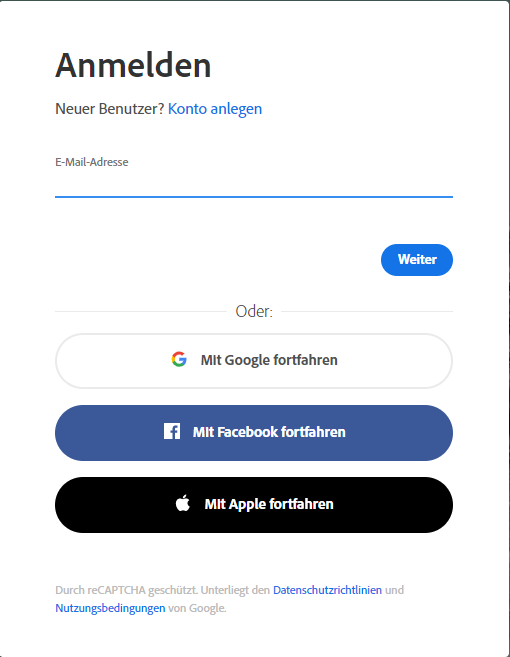
Nach einigen Sekunden werden Sie automatisch zu einem weiteren Anmeldefenster weitergeleitet.
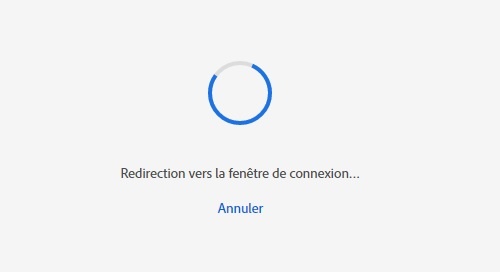
Geben Sie Ihr Passwort ein.
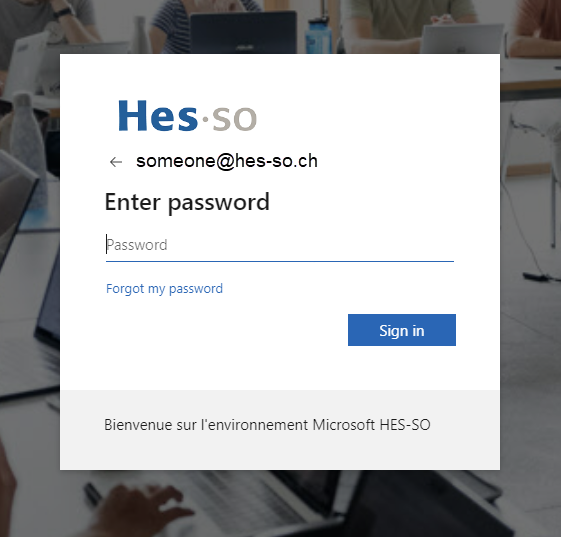
Entscheiden Sie, ob Sie verbunden bleiben wollen oder nicht. (freie Wahl).

Wenn Sie aufgefordert werden, ein Profil auszuwählen, gehen Sie wie folgt vor:
- Student: Wählen Sie das Profil SWITCH - HES-SO Student Pack
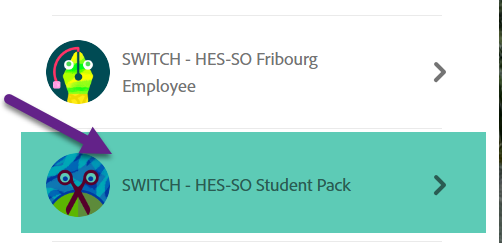
- Kollaborateur: Wählen Sie das Profil SWITCH - HES-SO Fribourg Employee
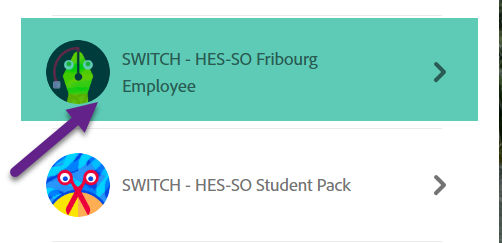
Sie sind in Ihrem Konto eingeloggt.
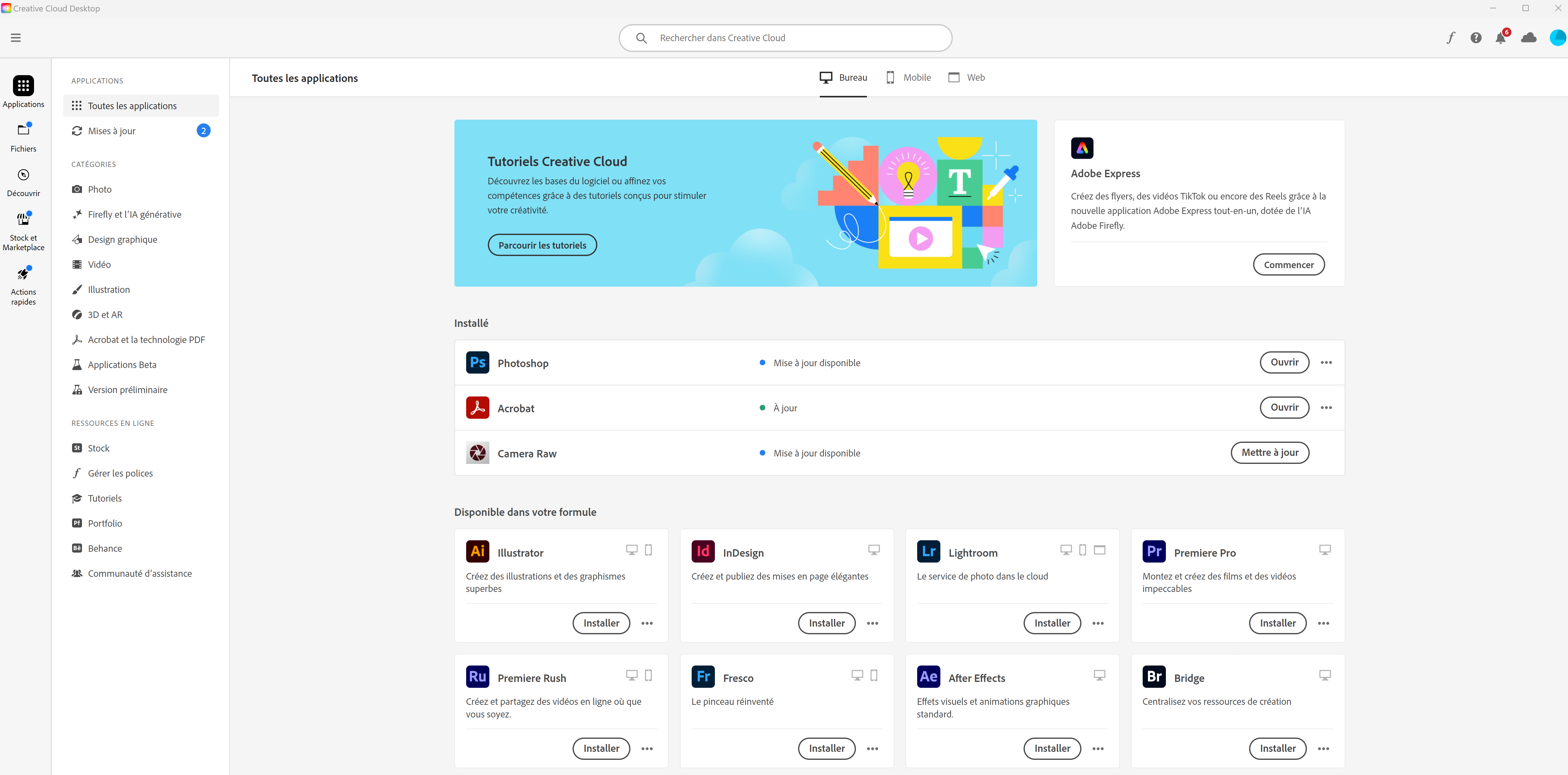
Klicken Sie auf das quadratische Symbol und Creative Cloud.
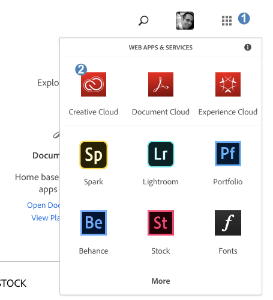
Klicken Sie auf die Registerkarte "Creative Cloud" und dann auf die Schaltfläche "Download".

Starten Sie Adobe Creative Cloud.
Geben Sie Ihr HES-SO-Konto ein, gefolgt von @hes-so.ch ein (Achten Sie darauf, dass Sie nicht Ihre E-Mail-Adresse eingeben)
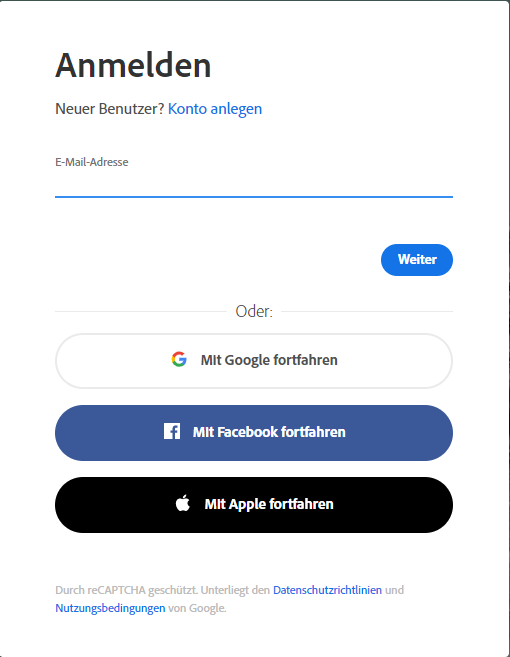
Nach einigen Sekunden werden Sie automatisch zu einem anderen Anmeldefenster weitergeleitet.
Geben Sie Ihr Passwort ein und klicken Sie auf Anmelden.
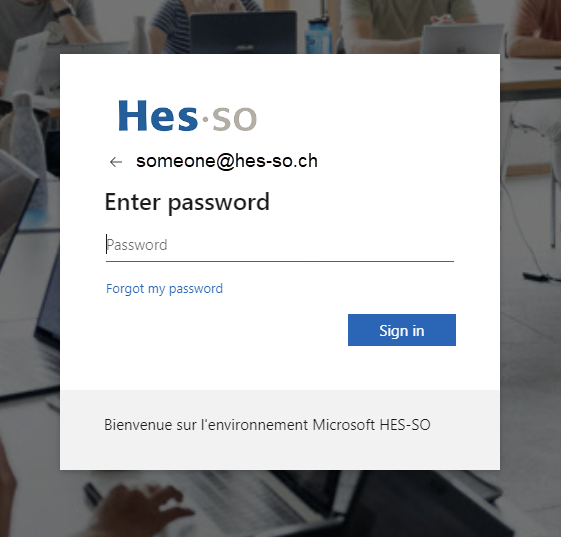
Entscheiden Sie, ob Sie verbunden bleiben wollen oder nicht. (freie Wahl).

Klicken Sie auf Apps und installieren Sie die gewünschte(n) Anwendung(en).
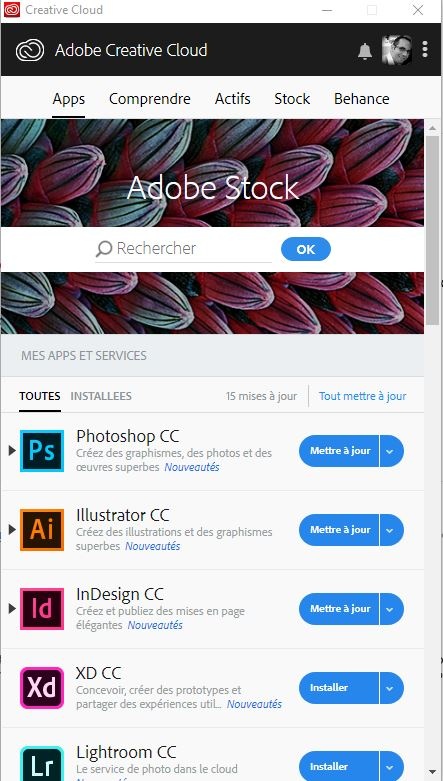
Feedback
Ihre Meinung zählt! Helfen Sie uns, die Seite zu verbessern, indem Sie Ihr Feedback zu Inhalt, Design oder Übersetzungen mitteilen.
Willkommen
Melden Sie sich mit Ihrem HES-SO-Konto (8.8@hes-so.ch) an, um auf die internen Ressourcen der HES-SO Freiburg zuzugreifen